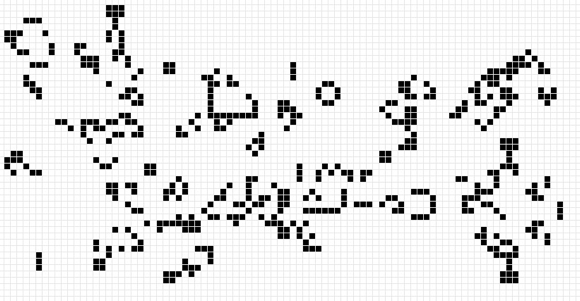http://habrahabr.ru/company/mailru/blog/228379/
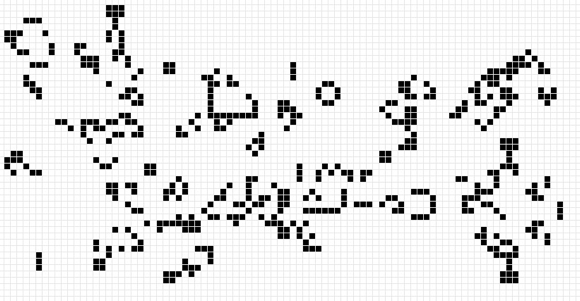
Недавно стало известно, что python
признан самым популярным языком для обучения студентов в США. Я, будучи студентом Технопарка, решил не отставать от тренда, поподробнее изучить этот модный язык и заодно написать несколько постов. Для разминки я решил реализовать
Conway's Game of Life. Это довольно-таки забавная «игра», в которой мы можем в некотором смысле моделировать развитие группы организмов в окружающей среде. Правила такие: делим пространство на клетки, которые могут быть либо живыми, либо пустыми. А затем на каждом шаге состояние клетки обновляем в зависимости от числа живых соседей. Например, слишком много — клетка умирает, а если нет — рождается. Можно от души экспериментировать с конфигурациями, получаются разные странные вещи, иногда корабли. Корабли (gliders) — отдельная тема, это такие группы клеток, которые изменяются и вместе с тем путешествуют в пространстве. Кроме кораблей могут образовываться и другие группы клеток с хитрыми свойствами, но о них — в Википедии.
Итак, python у нас, будем полагать, установлен. Для отрисовки станем использовать стандартную библиотеку Tkinter. План действия такой: рисуем двумерный массив квадратиков, и при нажатии на кнопку вызываем функцию для обновления поля в соответствии с нашими правилами эволюции. Кроме того, сделаем возможным вмешательство в текущую картину, чтобы можно было нарисовать свою панораму, с кораблями и другими фигурами.
Теперь немного кода. Он будет идти не по порядку. Так, чтобы было наглядно.
from Tkinter import Tk, Canvas, Button, Frame, BOTH, NORMAL, HIDDEN
# создаем само окно
root = Tk()
# это ширина и высота окна
win_width = 350
win_height = 370
config_string = "{0}x{1}".format(win_width, win_height + 32)
# методом geometry() задаем размеры, тут можно написать и
# просто строчку вида '350x370', но мы сделаем гибко
root.geometry(config_string)
# это ширина самой клетки, правда с учетом просвета
cell_size = 20
# тут начинаются более интересные вещи, создается объект типа Canvas,
# на котором будет происходить непосредственно рисование,
# он делается дочерним по отношению к самому окну root
canvas = Canvas(root, height=win_height)
# пакуем его, аналог show() в других системах
canvas.pack(fill=BOTH)
# определяем размеры поля в клетках
field_height = win_height / a
field_width = win_width / a
# создаем массив для клеток, он одномерный, но ничего
cell_matrix = []
for i in xrange(field_height):
for j in xrange(field_width):
# здесь создаем экземпляры клеток и делаем их скрытыми
square = canvas.create_rectangle(2 + cell_size*j, 2 + cell_size*i, cell_size + cell_size*j - 2, cell_size + cell_size*i - 2, fill="green")
canvas.itemconfig(square, state=HIDDEN, tags=('hid','0'))
# пакуем в массив
cell_matrix.append(square)
# это фиктивный элемент, он как бы повсюду вне поля
fict_square = canvas.create_rectangle(0,0,0,0, state=HIDDEN, tags=('hid','0'))
cell_matrix.append(fict_square)
# создаем фрейм для хранения кнопок и аналогичным образом, как с Canvas,
# устанавливаем кнопки дочерними фрейму
frame = Frame(root)
btn1 = Button(frame, text='Eval', command = step)
btn2 = Button(frame, text='Clear', command = clear)
# пакуем кнопки
btn1.pack(side='left')
btn2.pack(side='right')
# пакуем фрейм
frame.pack(side='bottom')
# здесь привязываем события клика и движения мыши над canvas к функции draw_a
canvas.bind('', draw_a)
# стандартный цикл, организующий cобытия и общую работу оконного приложения
root.mainloop()
Теперь посмотрим на функциональную часть:
# здесь мы обновляем картину
def refresh():
for i in xrange(field_height):
for j in xrange(field_width):
k = 0
# считаем число соседей
for i_shift in xrange(-1, 2):
for j_shift in xrange(-1, 2):
if (canvas.gettags(cell_matrix[addr(i + i_shift, j + j_shift)])[0] == 'vis' and (i_shift != 0 or j_shift != 0)):
k += 1
current_tag = canvas.gettags(cell_matrix[addr(i, j)])[0]
# в зависимости от их числа устанавливаем состояние клетки
if(k == 3):
canvas.itemconfig(cell_matrix[addr(i, j)], tags=(current_tag, 'to_vis'))
# nota bene, в этом месте можно экспериментировать с самими "правилами" игры
if(k = 4):
canvas.itemconfig(cell_matrix[addr(i, j)], tags=(current_tag, 'to_hid'))
if(k == 2 and canvas.gettags(sm[addr(i, j)])[0] == 'vis'):
canvas.itemconfig(cell_matrix[addr(i, j)], tags=(current_tag, 'to_vis'))
# перерисовываем поле по буферу из второго тега элемента
def repaint():
for i in xrange(field_height):
for j in xrange(field_width):
if (canvas.gettags(sm[addr(i, j)])[1] == 'to_hid'):
canvas.itemconfig(sm[addr(i, j)], state=HIDDEN, tags=('hid','0'))
if (canvas.gettags(sm[addr(i, j)])[1] == 'to_vis'):
canvas.itemconfig(sm[addr(i, j)], state=NORMAL, tags=('vis','0'))
# сам шаг: обновляем состояние и рисуем
def step():
refresh()
repaint()
И вспомогательные функции:
# функция получает координаты мыши в момент нажатия или передвижения с зажатой кнопкой
def draw_a(e):
ii = (e.y - 3)/cell_size
jj = (e.x - 3)/cell_size
# оживляем клетку
canvas.itemconfig(cell_matrix[addr(ii, jj)], state=NORMAL, tags='vis')
# эта функция преобразует двумерную координату в простой адрес нашего одномерного массива
def addr(ii,jj):
if(ii < 0 or jj < 0 or ii >= field_height or jj >= field_width):
# тут адресуется фиктивная клетка
return len(cell_matrix) - 1
else:
return ii*(win_width/a) + jj
Ну вот примерно так, надеюсь, вам было интересно. Ссылка на
github.